自分のサーバを保有し、インターネット上に公開されているとはいえ、IPアドレスが振られただけの状態では、自分(=IPアドレスを知っている人)以外、誰もアクセスできません。
ドメインとは何か?
ドメインをサーバと紐付けるとどうなるのか
ITエンジニアの視点を織り交ぜて解説したいと思います。
ドメインとは何か
ドメインはよくインターネット上の住所と言われます。
サイト名と共にサイトのアドレスが表記され、そのアドレスの中で、google.com、yahoo.co.jpとかconoha.jpの部分をドメインと言います。
一方でIPアドレスとは、192.168.1.1など数字だけで表現されます。
これだけでもインターネット上で特定できるため、住所の役割を持っています。
しかし、ひと目見ただけではよくわからず、現実世界で言うと、緯度・経度みたいなものですね。
IPアドレスを人間がわかりやすく判別できるようにしたものがドメインです。
ちなみに、ドメイン→IPアドレスやIPアドレス→ドメインに変換する仕組みのことをDNSと言います。
※DNS=Domain Name System
ドメイン契約の流れ
ドメインは誰でも取得できます。官公庁関連や教育系など一部取得できないものはありますが、他の人に取得されていなければ、どんなドメインでも取得できます。
ドメインを提供している会社は、お名前.com、エックスドメイン、ムームードメインなどがあります。
以下では、お名前.comの画面を例にしてドメイン取得の流れを説明します。
- まずは取得したいドメインを検索!
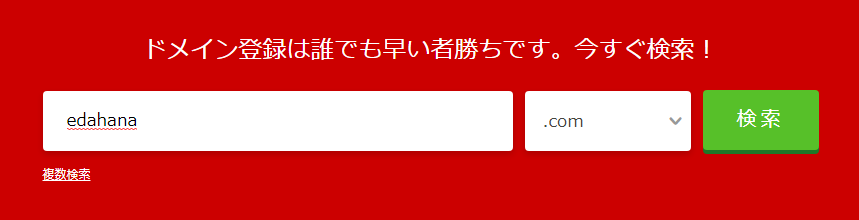
当初、取得しようと思っていたedahana.comで調べてみます。 - 検索結果!
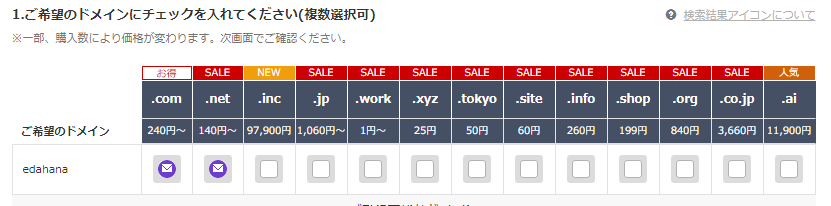
.com、.netの下にメールのアイコンが出ていますね。
これは、「既に取得されているので、使えるようになったらメールでお知らせしますよ!」っていうマークです。
つまり、edahana.comやedahana.comは新たに取得することは出来ません。
※edahana.netはこのブログ用に取得済みです - 好みのドメインをチェック!
ドメインの下に金額が出ていますので、好みのドメインと費用を加味して、チェックを入れましょう。
出ている金額は1年目の金額なので注意です。
ドメインにチェックを入れたら、料金確認へ進むを選択します。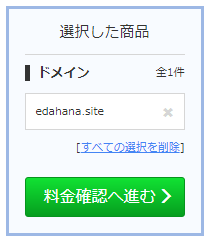
試しに.siteを見てみます。 - 金額の詳細確認!
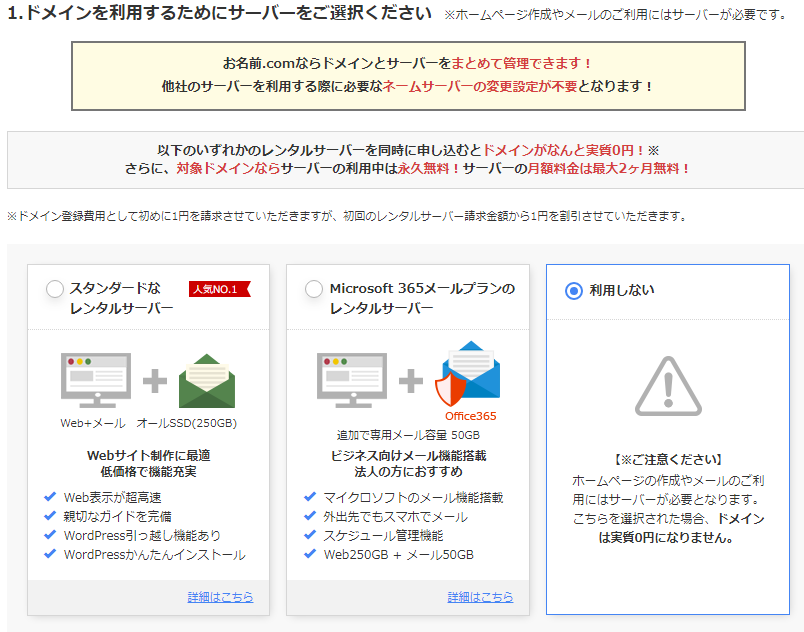
今回は、ドメインの取得だけが目的のため、利用しないを選択。
そして、本題は次の部分です。プルダウンで契約期間を選びます。
- 1年間
60円。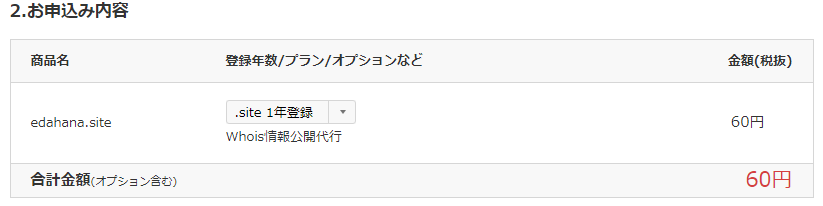
- 2年間
4,040円。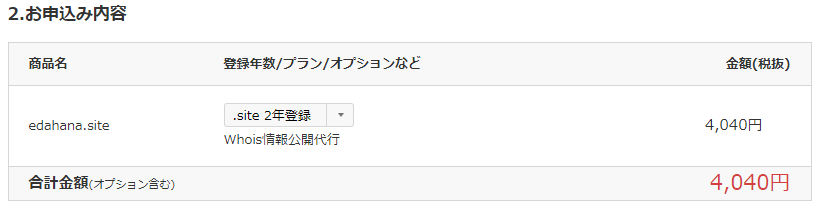
- 3年間
8,020円。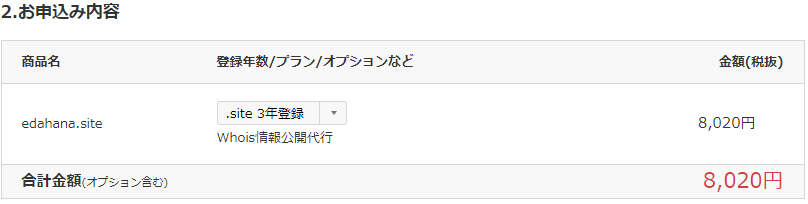
1年目はかなり安いですが、2年目以降、金額がだいぶ増加しています。
最初は60円/年、2年目以降は3,980円/年です。
1年目の金額だけで判断せずに、複数年契約するをことを考えて、判断されると良いです。
大抵、1年目が100円以下な格安なドメインは、2年目以降は数千円に値段が上がります。
反対に1年目の金額が数百円なら、2年目以降も1,000円程度なので、気をつけてくださいね。
お名前.comで取得したドメインをConoHaVPSに紐付け
ドメインを取得したら、自分の保有するVPSと紐付けします。
自分のVPSと紐付けると、取得したドメイン名でインターネット上に公開されます。
私はお名前.comでドメインを取得し、ConoHaでVPSを契約していますので、それらの画面を参考に実際の紐付け手順を解説します。
- まず、ConoHa管理画面にログイン後、サイドメニューでDNSを選択します。
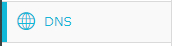
-
右上の「ドメイン」を選択肢、取得したドメインを入力します。
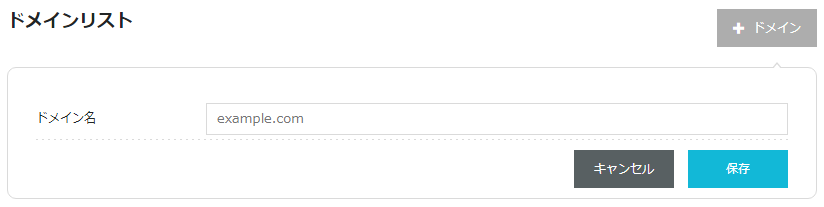
-
ドメインを入力したら、「>」を選択すると以下のようなレコードが表示されます。
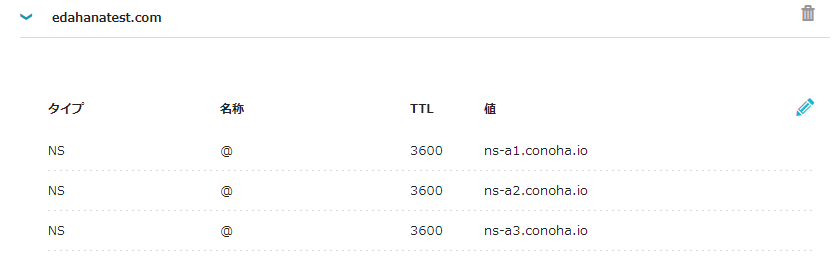
-
右の鉛筆マークを選択すると、入力出来るようになります。

入力する内容は左から、以下のとおりです。- タイプ : A(通常)
- 名称 : @
- TTL : 3600
- 値 : IPアドレス(自分の契約しているVPS) 入力したら、保存します。
- 次はお名前.comで設定変更をします。
ドメインを管理しているのはお名前.comになるため、インターネット上で検索されたドメインを自分のVPSに飛ばします。
お名前.comにログインしたら、ドメイン > ドメイン設定 > ネームサーバ設定 と進みます。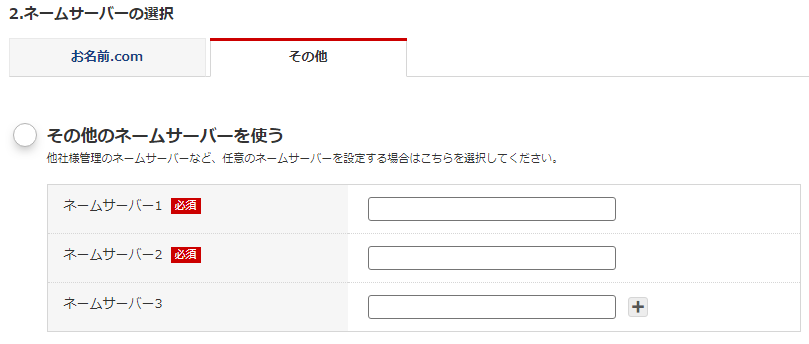
「その他のネームサーバーを使う」ネームサーバー1~3に以下を入力します。
ネームサーバー1 : ns-a1.conoha.io
ネームサーバー2 : ns-a2.conoha.io
ネームサーバー3 : ns-a3.conoha.io
これは、ConoHaVPSを使用している方は皆同じです。 -
ネームサーバー設定を行ったら、紐付けを待ちます。
だいたい24時間から72時間くらいかかるようです。
少し時間を空けた後、ドメインで検索して自分のVPSのIPアドレスが出てきたら紐付け完了です。 ちなみに、ドメイン名からIPアドレスを検索するには、以下のサイトが良いです。 ドメイン/IPアドレス サーチ 【whois情報検索】
まとめ
VPSの契約、ドメインの契約、VPSとドメインの紐付けが完了すれば、ブログ構築まで後少しです。
手順をなぞっていけば、問題なく設定できるとは思いますが、ネームサーバーの変更など下回りに近い部分を自分で調べながら進めていくのはITリテラシーが向上するかなと思います。
合間、合間わからないことがあったら、わからない単語を調べていくと、知識が深まって良いと思います。
それでは次回はブログ本体であるWordPressのインストールです。



コメント